Hur man reparerar grön skärm på Windows 11/10 snabbt
Den plötsliga ankomsten av dödens gröna skärm när du spelar en video, ett spel eller andra saker är irriterande. Det utlöses vanligtvis av ett dåligt hårdvarusystem, en inaktuell drivrutin och en flashspelare som inte stöder. Men oavsett vad som orsakar problemet med grön skärm, är det nödvändigt att bli av med det för att använda din Windows-dator smidigt. Därför är det här inlägget här för att visa dig sätt att reparera grön skärm på din dator med ett värdefullt tips som väntar på dig. Dyk rakt in!
Guidelista
Hur man reparerar Green Screen of Death på Windows 11/10 Tips för att reparera Green Screen-problem när du spelar upp videor FAQsHur man reparerar Green Screen of Death på Windows 11/10
Medan den gröna skärmen på videor orsakas av flera skäl, såsom korrupta filer, föråldrade drivrutiner och andra, är den goda nyheten att det finns sätt att lösa problemet. Kontrollera de 5 angivna sätten och följ var och en noggrant för att lösa problemet.
Sätt 1. Uppdatera din grafikdrivrutin.
Det finns inget sätt att en föråldrad grafikdrivrutin kan bearbeta videoinnehållet ordentligt på din datorskärm, vilket leder till problem med grön skärm. Att uppdatera din drivrutin kan alltså hjälpa dig att bli av med den; här är hur:
Steg 1.Sök efter "Enhetshanteraren" i fältet "Windows Search". I fönstret "Enhetshanteraren" letar du sedan upp "Display Adapters" från kategorilistan och klickar på pilen för att se din drivrutin.
Steg 2.Där, se din grafikdrivrutin, högerklicka på den och välj sedan "Uppdatera drivrutin" från rullgardinsmenyn.
Steg 3.Välj sedan "Sök automatiskt efter uppdaterad drivrutinsprogramvara", som låter Windows söka efter tillgängliga uppdateringar och installera den senaste drivrutinen. Nu kan den gröna skärmen vara fixad.
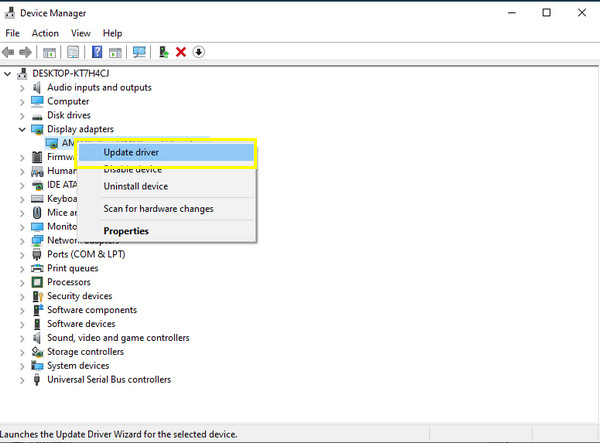
Sätt 2. Inaktivera alla antivirusprogram från tredje part.
Även om antivirusprogram kan hjälpa till att upptäcka virus och skadlig programvara som kommer in i ditt datorsystem, kan dessa program avbryta hur systemet bearbetas, vilket leder till vissa problem med grön skärm på video. För att uppnå det, högerklicka bara på alla antivirusprogram du har i aktivitetsfältet och välj sedan Inaktivera från alternativen.
Sätt 3. Installera om Windows System
När inaktivering av antivirusprogram inte fungerar för att reparera dålig grön skärm på dina videor, är det värt att testa att utföra en installation. Den här lösningen kan hjälpa dig att lösa systemrelaterade problem, som att bli fast på en grön skärm. Så läs följande steg noggrant för att installera om Windows.
Steg 1.Starta "Windows-inställningar" och välj sedan "Uppdatera och säkerhet" bland andra alternativ.
Steg 2.Gå till avsnittet "Återställning" och klicka sedan på "Start"-knappen under avsnittet "Återställ den här datorn". I det fönstret väljer du alternativet "Ta bort allt".
Steg 3.Du måste vänta ett tag tills du kommer in i meddelandet "Förbered att återställa den här datorn". Efter installationen kan du kontrollera om den gröna skärmen är fixerad på Windows.
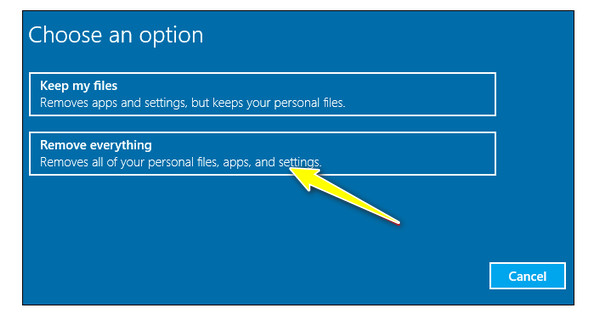
Sätt 4. Koppla bort alla externa enheter.
För det mesta inträffar avbrott i videouppspelning på grund av en extern enhet som är kopplad till din dator, vilket resulterar i en grön skärm på videor-fel. Koppla i sådana fall bort alla anslutna enheter, t.ex webbkameror, högtalare etc. och kontrollera sedan om den gröna skärmen inte syns på din datorskärm.
Sätt 5. Ta bort alla nyligen installerade appar.
Har du fortfarande grön skärm på videor även efter alla de nämnda lösningarna? Om så är fallet kan det hjälpa att avinstallera nyligen nedladdade appar om du någonsin haft problemet efter att du installerat dem, särskilt de som bara är extrafunktioner på ditt skrivbord. Den här metoden löser inte bara problemet med gröna skärmen utan hjälper också ditt system att frigöra lagringsutrymme.
Steg 1.Öppna "Windows-inställningar" och välj "Appar" från de andra alternativen. Välj "Installerade appar" och ställ in "Sortera efter" till "Installationsdatum".
Steg 2.Klicka där på varje "Mer"-meny bredvid appen du vill ta bort. Klicka på knappen "Avinstallera".
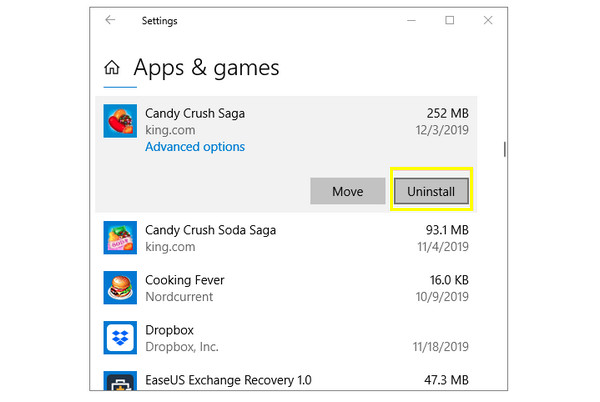
Tips för att reparera Green Screen-problem när du spelar upp videor
Vad händer om den gröna skärmen på videor eller din skärm uppstår på grund av att videofilen är skadad? Oroa dig inte, eftersom du snabbt kan lösa problemet så länge du är med AnyRec Video Reparation. Denna programvara kommer att vara din fantastiska följeslagare för att fixa skadade, felkodade, ospelbara och skadade videor utan att offra kvaliteten. Eftersom programmet stöds av AI kan det upptäcka problemet snabbt och reparera det på bara ett ögonblick, oavsett vilken filstorlek du har och var professionella enheter eller lagring betyder att de kommer ifrån. Bara genom att lägga till din skadade fil och en exempelvideo på huvudskärmen, blir fixeringen så enkel som möjligt.

Snabbt fixa videor som är skadade med grön skärm när du spelar.
Fixa högkvalitativa videor från alla enheter, som kameror, USB-enheter, etc.
Videointegriteten, kvaliteten och strukturen bibehålls som vanligt.
Ge en förhandsgranskning av den korrigerade videon för att säkerställa att den uppfyller dina krav.
Säker nedladdning
Säker nedladdning
Steg 1.Börja med att starta AnyRec Video Repair. Lägg sedan till din korrupta fil i den första "Lägg till"-knappen, medan din exempelvideo läggs till på den högra "Lägg till"-knappen.

Steg 2.Fortsätt genom att klicka på knappen "Reparera" för att fixa det omedelbart. Efteråt kan du klicka på knappen "Förhandsgranska" för att kontrollera om korrigeringen uppfyller dina videokrav.

Steg 3.Se de listade parametrarna senare, som upplösning, bithastighet och andra, för att kontrollera om de är OK. Klicka på knappen "Spara" för att avsluta den gröna skärmen för reparation av videor.

Säker nedladdning
Säker nedladdning
FAQs
-
Varför är min skärm grön på datorn?
Detta problem beror vanligtvis på skadad kabel som resulterar i en gröntonad skärm. Dessutom kan felaktiga drivrutiner påverka hur videor visas på din skärm, såväl som filkorruption på grund av allvarliga virusattacker eller ofullständiga nedladdningar.
-
Kan den "gröna skärmen på videor" visas på iPhones?
Ja. Den gröna skärmen är inte exklusiv för datorer; iPhones kan också uppleva det, främst på iPhone X och senare. Det kan bero på en föråldrad version, programvarufel, vattenskada eller maskinvarufel.
-
Hur fixar jag den gröna skärmen när du spelar upp videor på Android?
Du kan helt enkelt följa de enkla felsökningsmetoderna, som att hålla tillbaka din Android, rensa enhetens cache, avinstallera skadliga appar och fabriksåterställa enheten.
-
Vad händer om YouTube på Mac visar en grön skärm på videor?
Om du står inför det här problemet kan du försöka åtgärda det genom att uppdatera ditt Mac OS, titta på en annan webbläsare, uppdatera din webbläsare, rensa ur cookies och cacheminne eller skaffa YouTube-appen istället för att titta på dess webbplats.
-
Vilka är några tips för att förhindra att videor har grön skärm?
1. Se till att du uppdaterar grafikdrivrutinerna när du uppdaterar ditt system.
2. Använd bra enheter och flashspelare; försök använda en annan spelare för att spela upp videofiler.
3. Uppdatera ständigt din webbläsare för att hantera onlinevideor bättre.
4. Rensa regelbundet cookies och cache som kan orsaka fel.
Slutsats
För att avsluta det hela ser du här att du kan reparera den gröna skärmen med 6 ovan nämnda lösningar. Följ bara de enkla instruktionerna på varje sätt noggrant, så kan du komma bort från att se det gröna på din datorskärm, eller när du tittar på videor. Men om korruption är boven till detta problem, är det inget som slår AnyRec Video Reparation i att fixa videon. Den täcker reparation av ospelbara, stamning, felkodade och skadade videor från olika källor. Ladda ner den idag!
Säker nedladdning
Säker nedladdning
